转载请注明出处:小锋学长生活大爆炸[xfxuezhang.cn]
这里以MacOS(8.0.5版本)为例,Windows版本也是一样操作。
1、去官网下载正版软件:Download Termius for Mac
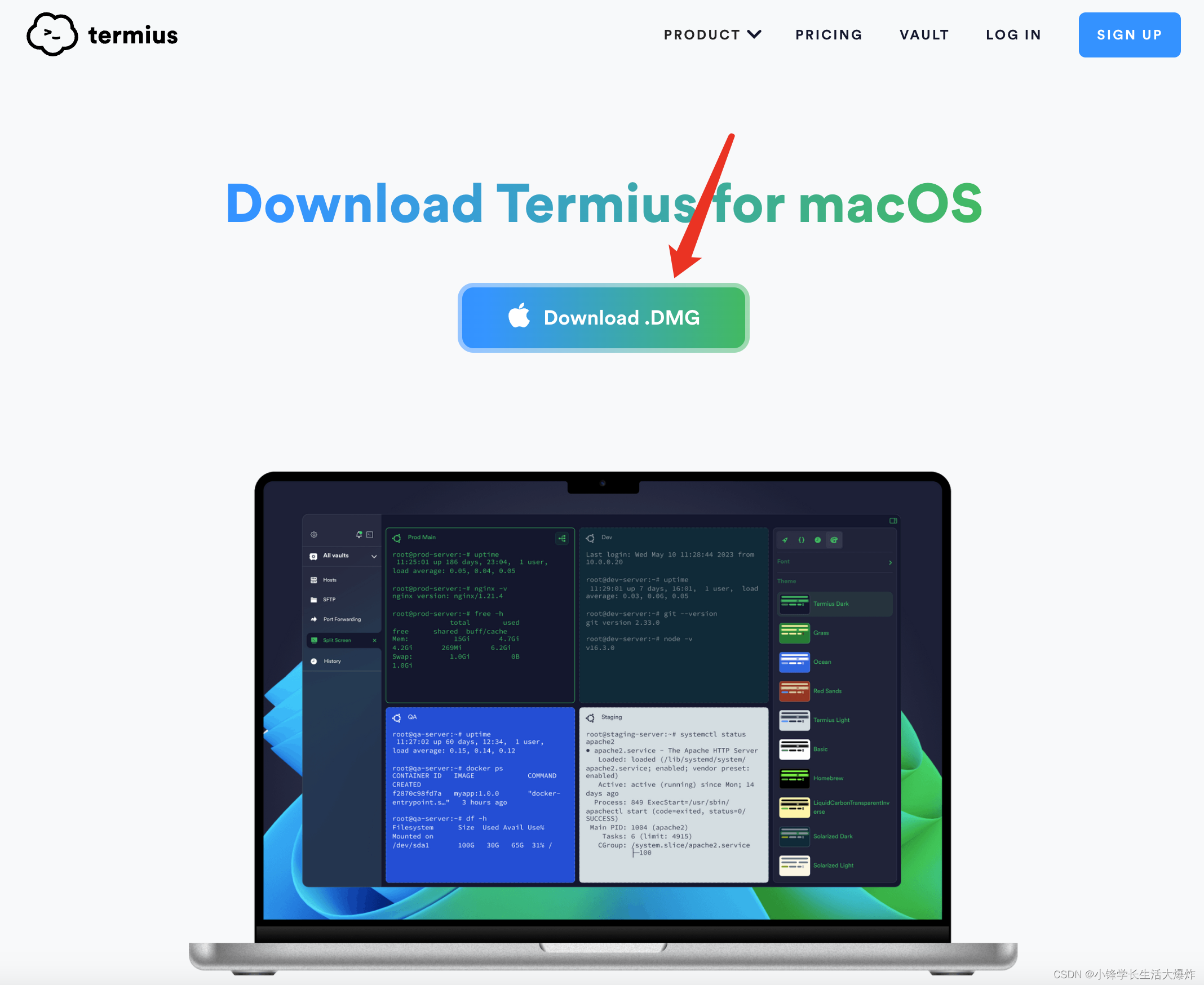
2、直接安装。注意Windows版本的用户可以先解压。
3、在“应用程序”文件夹下,右键点击“Termius”,选择“显示包内容”。
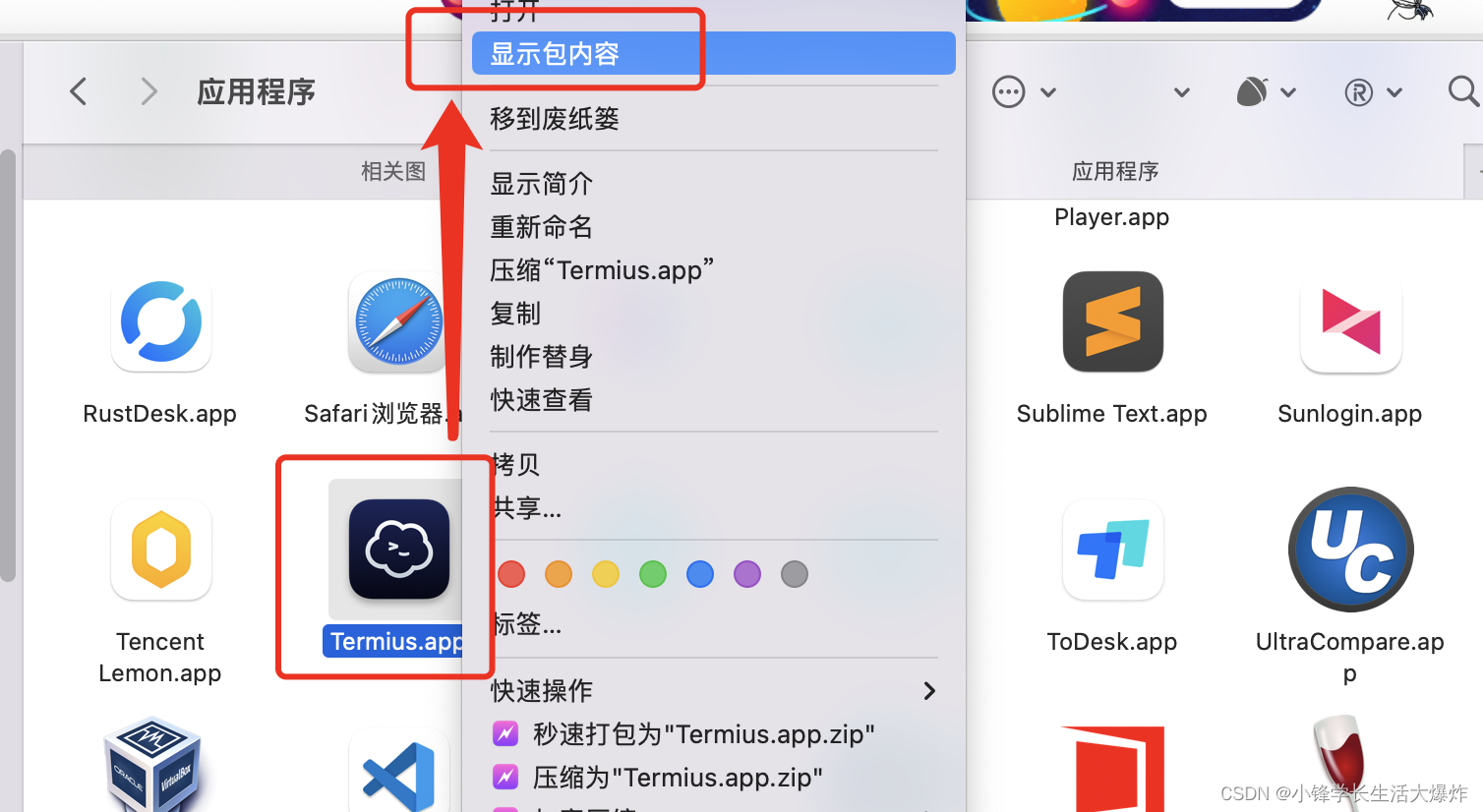
4、进入Termius\Contents\Resources目录。
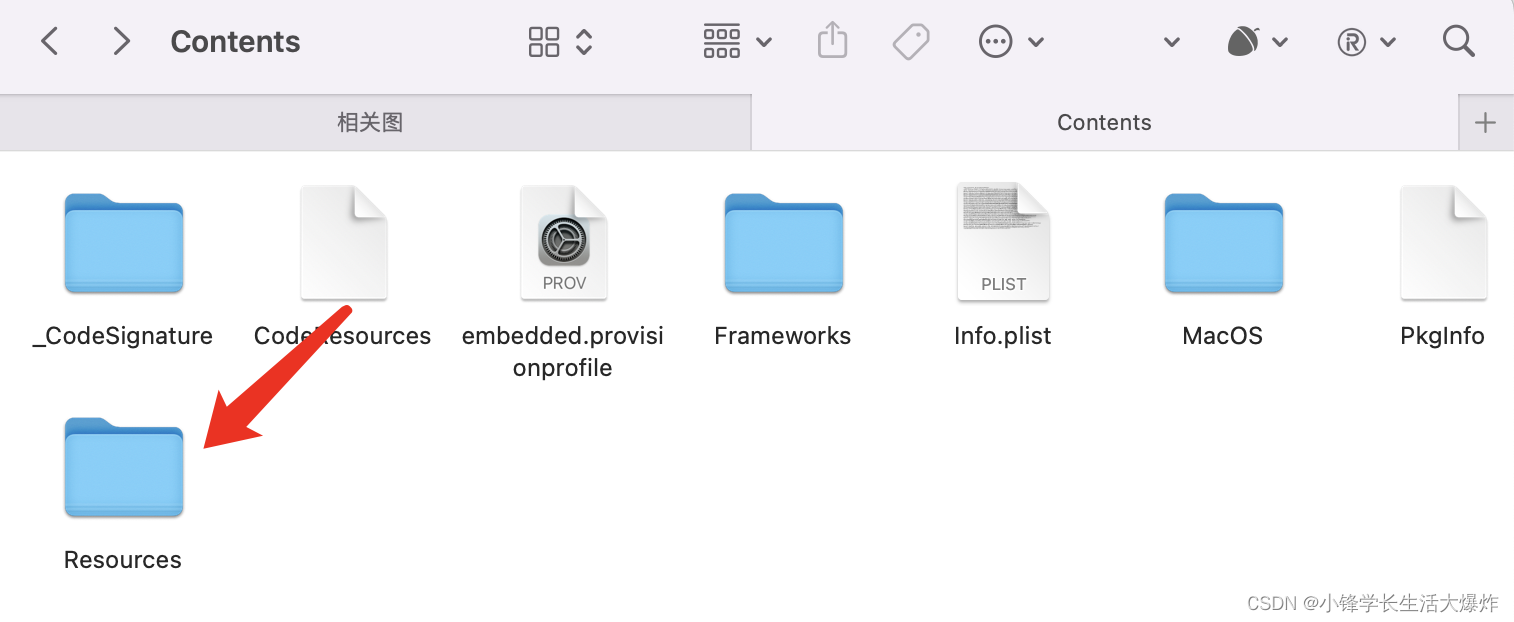
5、安装需要用到的工具:
- VSCode(并安装插件Prettier 用于格式化)
- NodeJs:brew install npm
- 安装asar:npm install -g asar
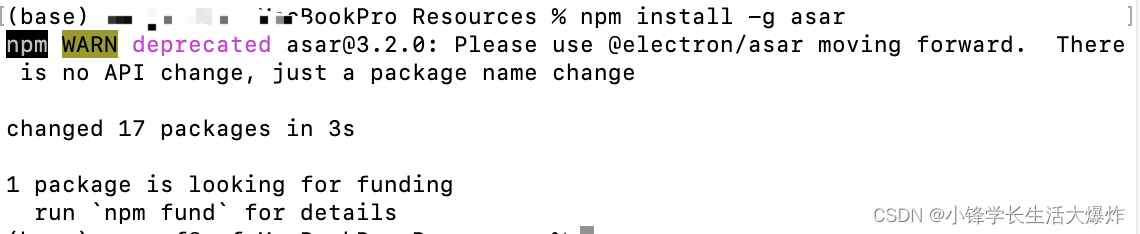
6、在目录下打开终端,输入:
asar e app.asar app这样就解压到了app文件夹,可以把app.asar删了。

7、打开js/ui-process.js并格式化,搜索“Create an Account”,然后注释以下内容:
return (
Object(C.a)(() => {
d(
// 注释下面部分
// Object(A.P)({
// createAccountScreenType: "Welcome Screen",
// upgradeToProFunnelID: re()(),
// })
);
}),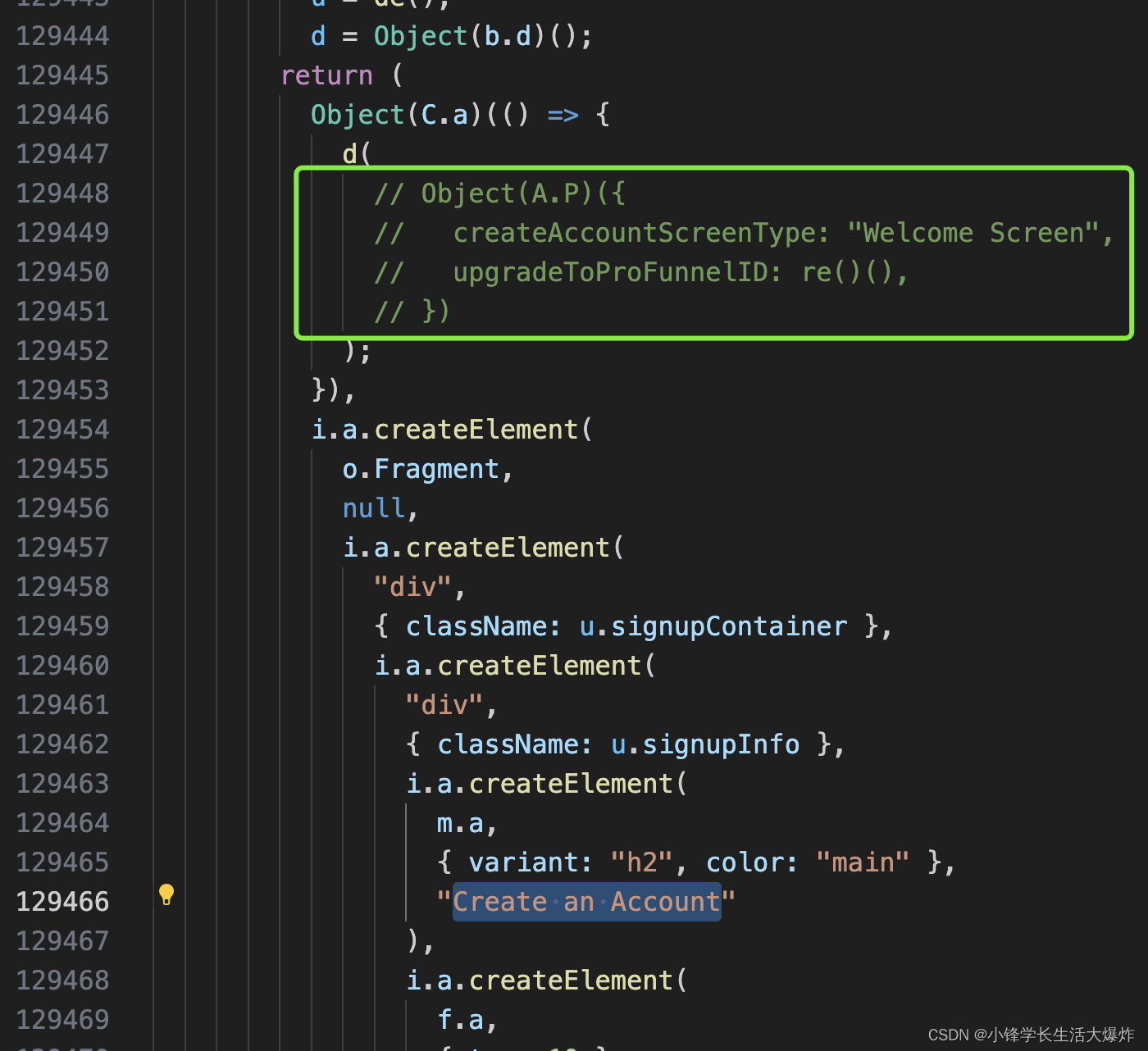
8、继续搜索所有“isprouser:”,并修改为:
isProUser: true //Object(Je.p)(e),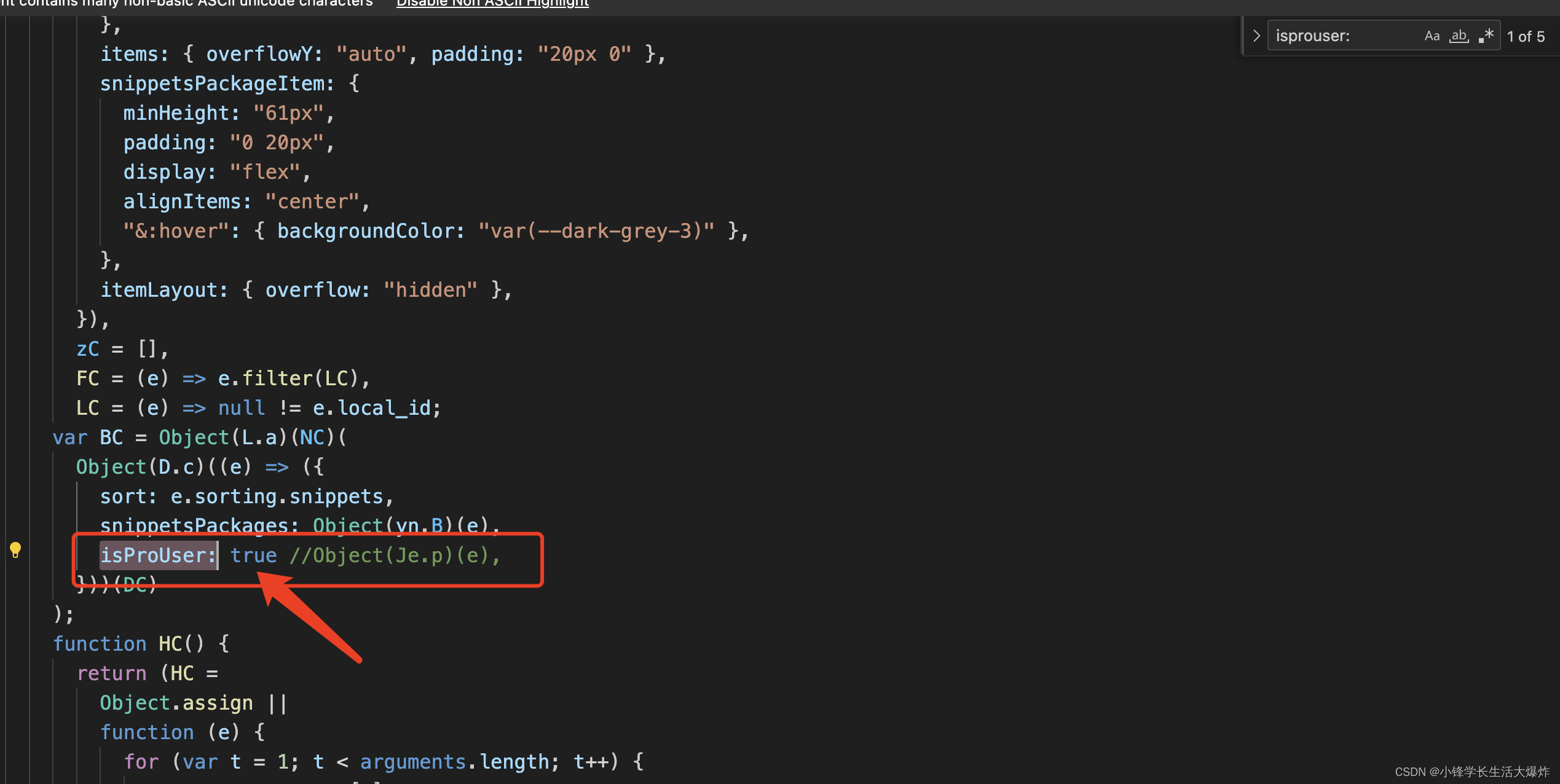
9、保存后,打开Termius。可以发现,此时不需要登录,并且功能可以正常使用!
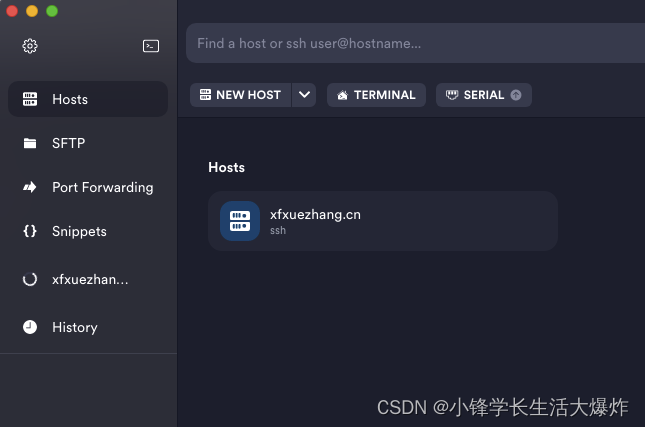
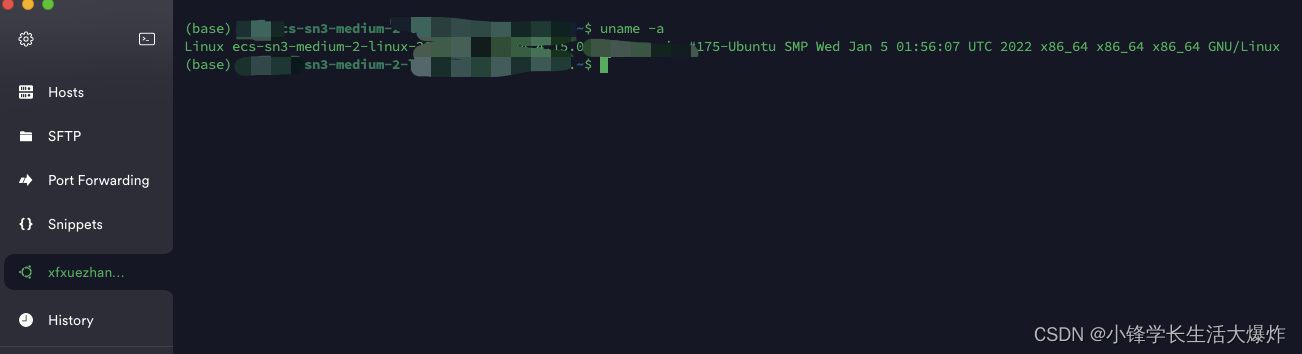



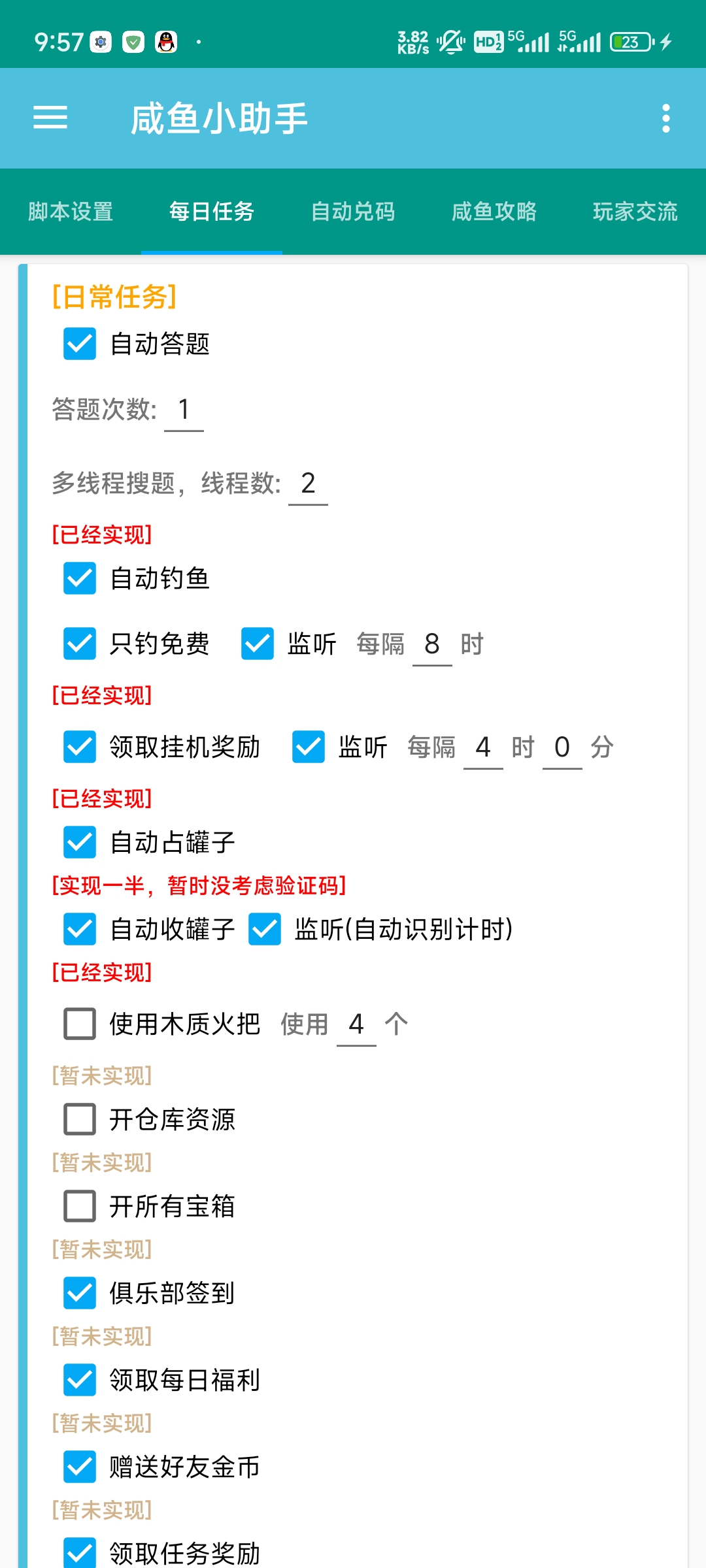
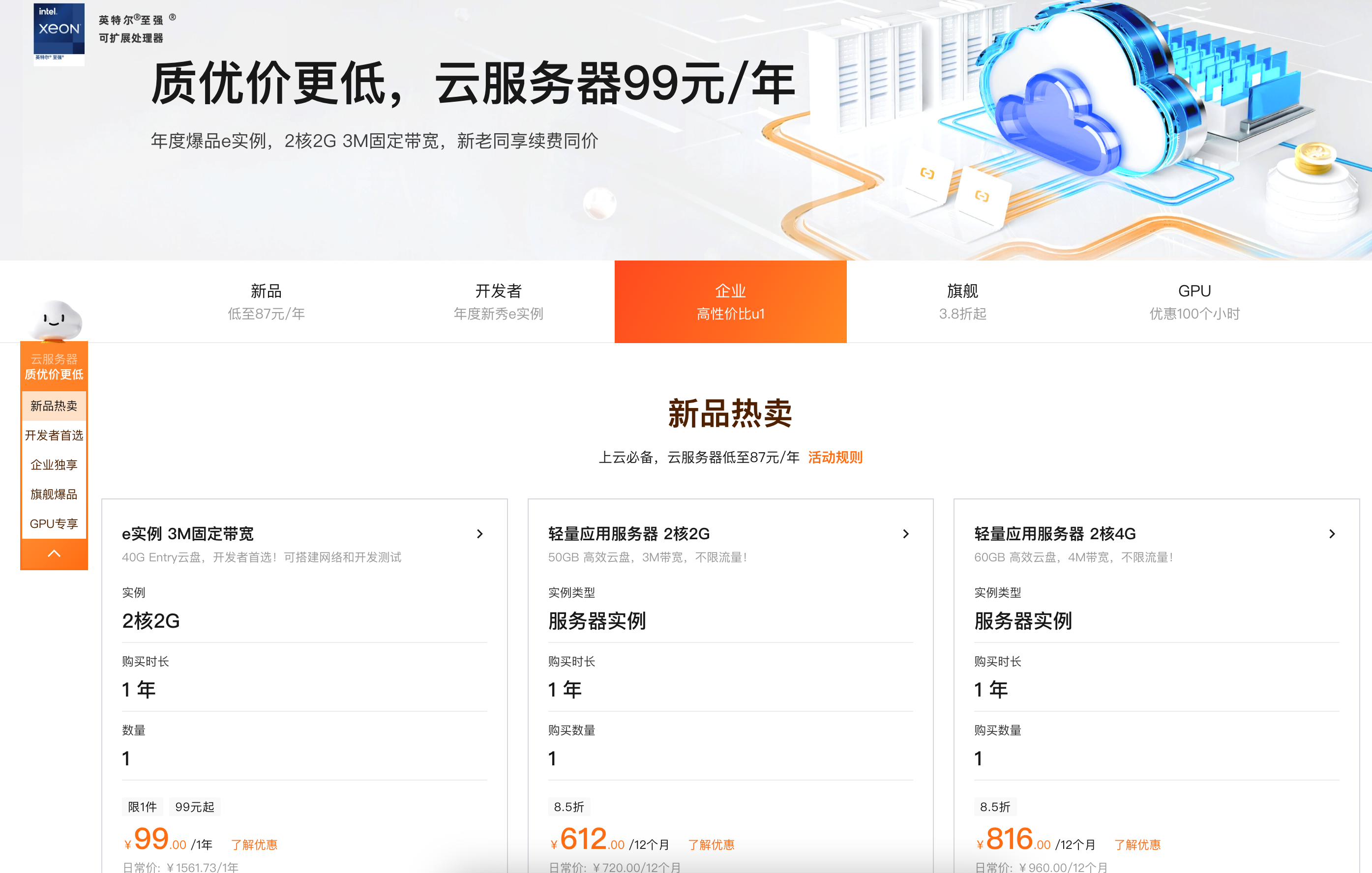

评论 (0)